电脑录屏后文件怎么编辑内容
来源:互联网 更新时间:2025-09-04 19:01
也许有的朋友想了解电脑录屏后文件怎么编辑内容,下面让号令cc的小编为你带来答案哦,希望能帮助到你。
电脑录屏后文件怎么编辑内容
好的视频内容往往不能一蹴而就,经过录屏之后还需我们进一步的编辑,不过很多人不知道,电脑录屏后文件怎么编辑内容?下面介绍具体的内容编辑方法:
1、在Camtasia的剪辑轨道上,选择需要编辑的素材。
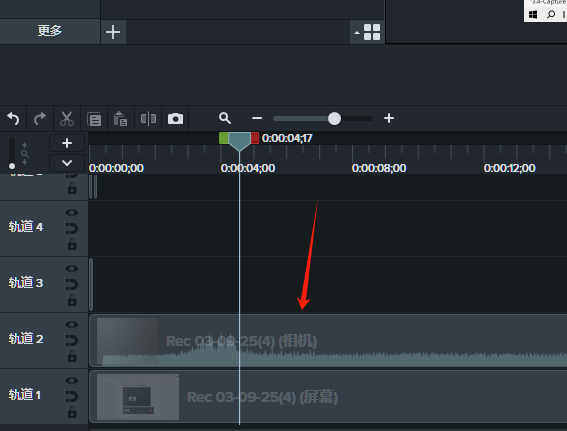
2、选好素材后点击上方菜单栏的“编辑”按钮,在编辑菜单下,我们可以对视频素材进行复制、剪切、波纹删除、添加占位符等常规操作。
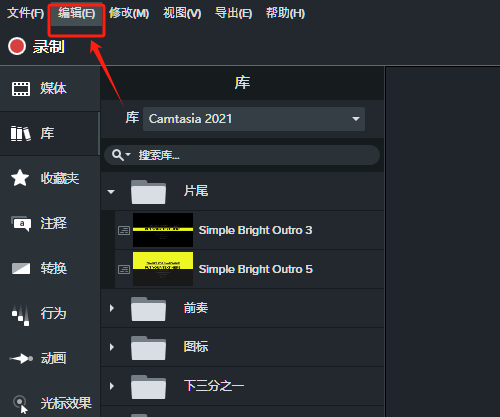
3、点击菜单栏的“修改”按钮,在修改菜单中,我们可以对视频素材添加动画、行为以及效果,让视频的形式更加丰富。此外,还可以在“修改”菜单下为视频添加字幕。
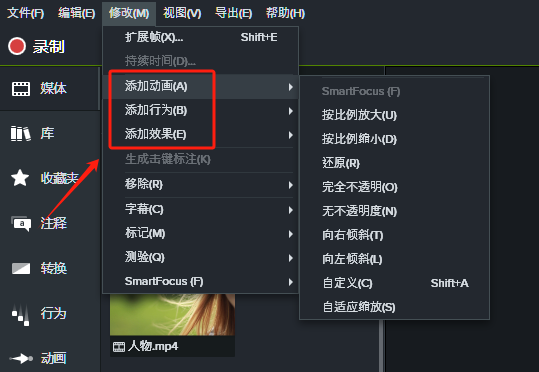
4、点击拖动轨道上的字幕条,我们可以调整它出现的时间节点。
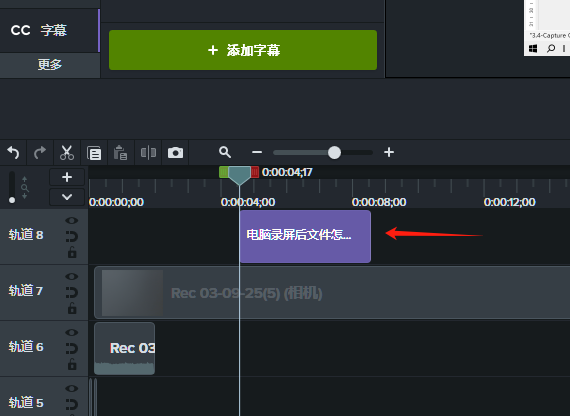
5、点击字幕后,在字幕泊坞窗中编辑内容、字体、颜色、样式、对其方式、持续时间等,调整这些能够让字幕更加美观、清晰。
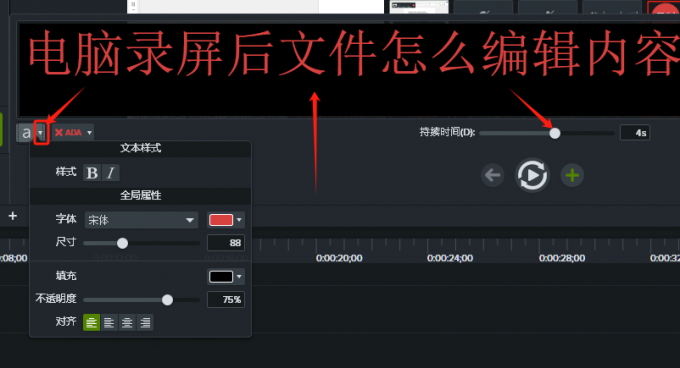
三、电脑录屏后怎么添加片头片尾
经常刷视频的我们会发现,好的视频往往有令人深刻的片头或片尾,那么电脑录屏后怎么添加片头片尾呢?下面介绍添加技巧:
1、点开左侧工具栏的“库”按钮,在库泊坞窗中分别点开“片尾”和“前奏”,我们可以发现Camtasia自带大量的片头、片尾,从中选择我们喜欢的片头、片尾即可。
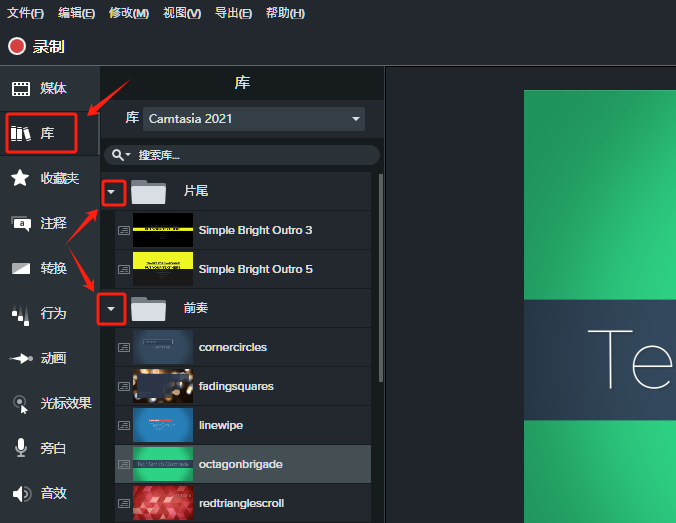
2、选好片头、片尾后,我们可以将其拖动到对应的位置,并编辑它的属性。在属性泊坞窗中,我们可以选择主题,改变标题内容、形状以及颜色等关键信息。
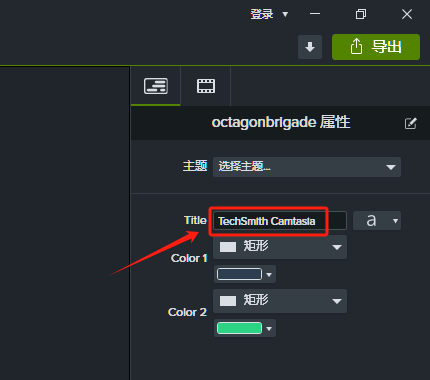
结语:上面是号令cc的小编为您带来的电脑录屏后文件怎么编辑内容,希望帮到大家,更多相关的文章请关注本站。
-
《CF》2025年9月灵狐者的约定活动网址
-
魔兽世界虚空汇聚之地任务攻略
-
魔兽世界塔碧卡任务攻略
-
鼠标dpi越高越好吗
-
碧蓝航线奇渊下的秘密新皮肤一览
-
FGO泳装两仪式强度怎么样
-
魔兽世界摇曳蜂舞任务攻略
-
密室逃脱设计师需要擅长哪项技能 蚂蚁新村今日答案2025.8.26
-
《沙丘:觉醒》主机版将在PC发售一年后上线
-
蚂蚁庄园每日答题答案2025年8月8日
-
王者荣耀限定皮肤超前售!享超值礼包、返场皮肤!
-
《以太之战2》第四个全新免费角色Galvan将于10月8日推出
-
末日核心机甲幸存者配置要求
-
迅雷7怎么设置限速
-
魔兽世界11.2增强萨大米天赋加点一览
-
三角洲行动海洋之泪刷新点
-
闪耀暖暖8月兑换码
-
放置抽卡《肥喵农场》Steam试玩版现已发布!
-
古代代写书信的人被称为 蚂蚁新村今日答案2025.8.8
-
蚂蚁新村今日答案最新2025.8.8
-
1 Camtasia2024增强人声怎么做 09-04
-
2 Camtasia录制时有电流声怎么回事 09-04
-
3 Camtasia导出视频分辨率太低怎么解决 09-04
-
4 Camtasia怎么更换人像背景 09-04
-
5 Camtasia导出视频播放错误 09-04
-
6 Camtasia生成视频清晰度设置 09-04
-
7 Camtasia怎么改变摄像头背景 09-05
-
8 Camtasia录制的视频竖屏怎么改横屏 09-05
-
9 微课视频录制多少帧数好 09-05
-
10 Camtasia怎么设置保存路径 09-05



